进入Windows 11安全模式可解决系统问题,方法包括:通过设置应用、开始菜单强制重启、系统配置工具(msconfig)、无法登录时强制中断启动、命令提示符设置,均需重启后选择启动设置并按F4或F5进入相应安全模式。
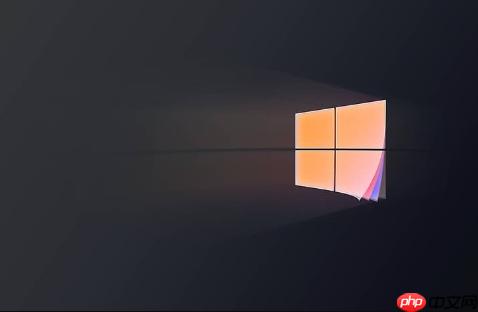
如果您需要诊断或修复Windows 11系统问题,例如卸载导致冲突的驱动程序或清除恶意软件,进入安全模式是一个有效的解决方案。在安全模式下,系统仅加载最基本的驱动和服务,有助于隔离和解决故障。
本文运行环境:Dell XPS 13,Windows 11。
一、通过设置应用进入
此方法利用系统内置的恢复功能,在正常登录系统的情况下,引导至高级启动选项。
1、按下 Win + I 快捷键打开“设置”应用。
2、在左侧菜单中选择“系统”,然后点击右侧的“恢复”选项。
3、向下滚动到“高级启动”部分,点击“立即重新启动”按钮。
4、电脑重启后进入蓝色背景的“选择一个选项”菜单,选择“疑难解答”。
5、依次进入“高级选项” > “启动设置”。
6、点击“重启”按钮。
7、电脑再次启动后,按键盘上的 F4 或数字 4 键进入标准安全模式,或按 F5 键进入带网络连接的安全模式。
二、通过开始菜单强制重启
该方法通过组合键操作,直接从开始菜单调用高级启动流程,是一种快捷的软重启方式。
1、点击桌面左下角的“开始”菜单。
2、按住键盘上的 Shift 键不放,同时点击电源图标并选择“重启”选项。
3、系统重启后,后续步骤与通过“设置”应用进入完全相同,请按照上述第4步至第7步操作。
三、使用系统配置工具(msconfig)
通过修改系统引导配置,可以设置下次开机自动进入安全模式,适合需要连续多次以安全模式启动的情况。
1、按下 Win + R 组合键打开“运行”窗口。
2、在运行框中输入 msconfig,然后按回车键或点击“确定”。
3、在弹出的“系统配置”窗口中,切换到“引导”选项卡。
4、勾选“安全引导”复选框,并根据需求选择子选项:“最小”对应标准安全模式,“网络”则启用网络功能。
5、点击“应用”按钮,然后点击“确定”。
6、在弹出的提示窗口中选择“重新启动”,系统将自动进入所选的安全模式环境。
四、在无法登录系统时强制进入
当系统出现蓝屏、死机或循环重启无法进入登录界面时,可通过连续中断启动过程三次来触发Windows恢复环境(WinRE)。
1、按下电源键启动计算机,当看到品牌Logo或微软标志出现时,长按电源键强制关机。
2、重复此操作至少三次,确保累计有三次未能完成正常启动。
3、第三次开机时,系统会自动检测到启动失败并进入“自动修复”或“选择一个选项”的恢复环境。
4、在恢复界面中选择“疑难解答”。
5、进入“高级选项” > “启动设置”。
6、点击“重启”按钮。
7、重启后根据屏幕提示按 F4 或 F5 键进入相应的安全模式。
五、通过命令提示符设置
使用管理员权限的命令行工具可以直接修改启动配置数据(BCD),强制系统进入安全模式。
1、以管理员身份打开“命令提示符”或“Windows PowerShell”。可以通过在开始菜单搜索“cmd”或“powershell”,然后右键选择“以管理员身份运行”来实现。
2、在命令行窗口中输入以下命令并按回车执行:bcdedit /set {current} safeboot minimal。这将设置为标准安全模式。
3、如果需要设置为带网络的安全模式,可输入命令:bcdedit /set {current} safeboot network 并按回车执行。
4、命令执行成功后,重启计算机,系统将自动进入安全模式。






























